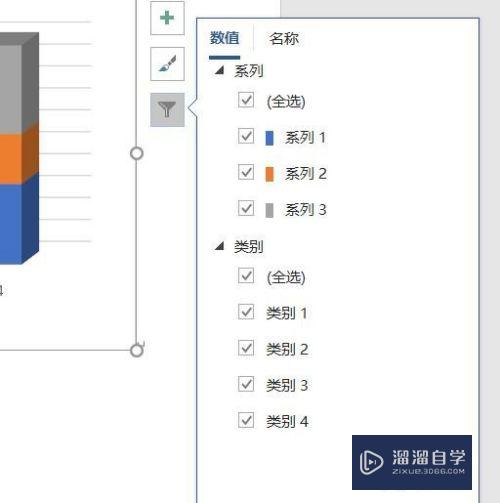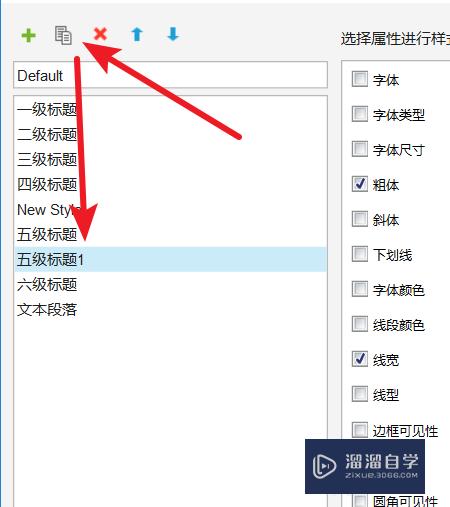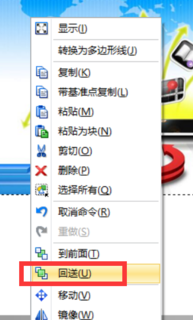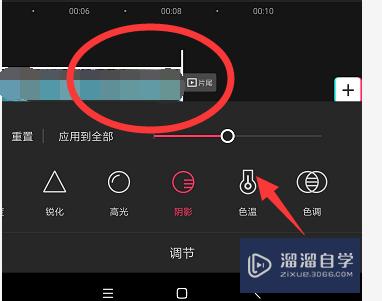PS中如何创建矢量蒙版(ps中怎么创建矢量蒙版)优质
在我们日常工作中使用软件时会遇到各种各样的问题。今天小编来分享一下“PS中如何创建矢量蒙版?”这篇文章。小伙伴要仔细看哦。希望这个教程能帮助到各位小伙伴!
工具/软件
硬件型号:小新Pro14
系统版本:Windows7
所需软件:PS CS6
方法/步骤
第1步
用图形工具选择要填充区域。
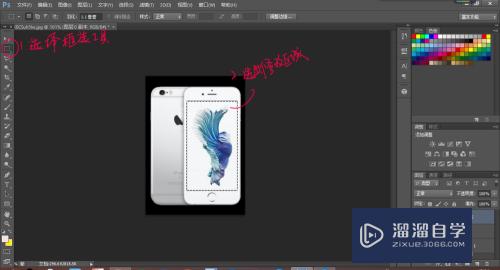
第2步
选好后。拷贝图层(CTRL+J)。
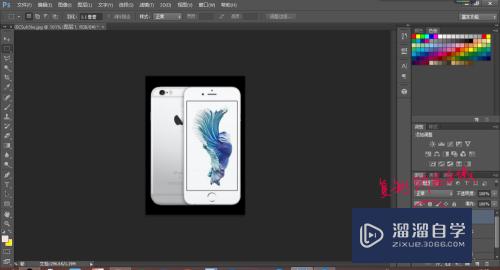
第3步
在文件中插入需要填充的图片。

第4步
选择图层菜单中的创建剪贴蒙版。完成之后可根据需要用移动工具对插入图片进行位移。或使用“编辑”菜单中的“自由变换”(CTRL+T)改变插入图片的尺寸。缩放时按住键盘SHIFT键。即可等比例缩放。

以上关于“PS中如何创建矢量蒙版(ps中怎么创建矢量蒙版)”的内容小渲今天就介绍到这里。希望这篇文章能够帮助到小伙伴们解决问题。如果觉得教程不详细的话。可以在本站搜索相关的教程学习哦!
更多精选教程文章推荐
以上是由资深渲染大师 小渲 整理编辑的,如果觉得对你有帮助,可以收藏或分享给身边的人
本文标题:PS中如何创建矢量蒙版(ps中怎么创建矢量蒙版)
本文地址:http://www.hszkedu.com/64078.html ,转载请注明来源:云渲染教程网
友情提示:本站内容均为网友发布,并不代表本站立场,如果本站的信息无意侵犯了您的版权,请联系我们及时处理,分享目的仅供大家学习与参考,不代表云渲染农场的立场!
本文地址:http://www.hszkedu.com/64078.html ,转载请注明来源:云渲染教程网
友情提示:本站内容均为网友发布,并不代表本站立场,如果本站的信息无意侵犯了您的版权,请联系我们及时处理,分享目的仅供大家学习与参考,不代表云渲染农场的立场!